Jedwali la yaliyomo
Tunapofanya kazi na Microsoft Excel , huenda tukalazimika kumzuia mtumiaji kurekebisha urefu na upana wa seli. Kufunga upana wa safu au urefu wa safu huzuia marekebisho ya muundo. Katika makala haya, tutaonyesha jinsi ya kufunga upana wa safu na urefu wa safu katika Excel.
Pakua Kitabu cha Mazoezi cha Mazoezi
Unaweza kupakua kitabu cha kazi na ufanye mazoezi nacho.
Funga Upana wa Safu & Urefu wa Safu.xlsm
Njia 3 za Kufunga Upana wa Safu na Urefu wa Safu katika Excel
Ikiwa tunataka kila sehemu iwe sawa, funga upana na urefu wa mpangilio wa karatasi inaweza kusaidia kukamilisha kazi. Kufunga saizi za seli huipa lahajedwali mwonekano unaofanana zaidi, ambao huongeza mwonekano rasmi wa data. Unapotumia violezo vya laha kazi, mpangilio wa kawaida unaweza kukusaidia kukaa kwa mpangilio na kutoa matokeo ya kuvutia zaidi.
Ili kufunga upana wa safu na urefu wa safu mlalo, tutatumia mkusanyiko wa data ufuatao. Seti ya data ina baadhi ya Vitambulisho vya Bidhaa katika safuwima B , Wingi ya bidhaa zinazopatikana katika safuwima C , na Bei ya kila bidhaa katika safu wima D .
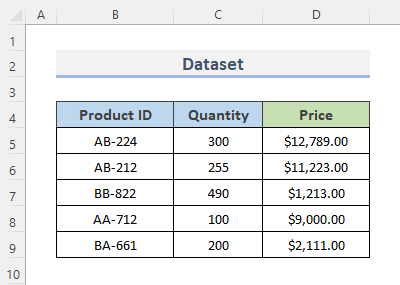
Tunaweza kufomati urefu wa safu mlalo na upana wa safuwima kulingana na mahitaji yetu kwa kwenda kwenye Nyumbani kichupo > Fomati menyu kunjuzi kwenye utepe.
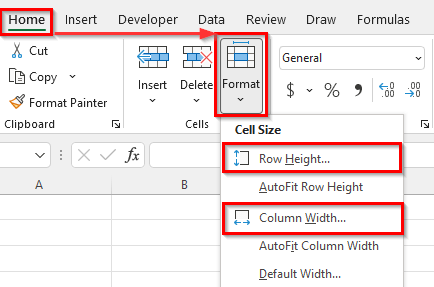
Hebu tuangalie njia za kufunga upana wa safu na urefu wa safu katikasehemu zifuatazo.
1. Linda Laha ya Kazi ili Kufunga Upana wa Safu na Urefu wa Safu Mlalo
Tunaweza kufunga upana wa safu wima na urefu wa safu mlalo kwa kulinda kitabu cha kazi. Kwa hili, tunahitaji kufuata baadhi ya taratibu.
Hatua ya 1: Zima Chaguo Lililofungwa kutoka kwa Kipengele cha Seli za Umbizo
Ili kuzima chaguo lililofungwa kutoka kwa seli za umbizo tunahitaji kufuata. baadhi ya taratibu ndogo.
- Kwanza, bofya pembetatu ndogo katika kona ya juu kushoto ya laha ya kazi ili kuchagua karatasi nzima.
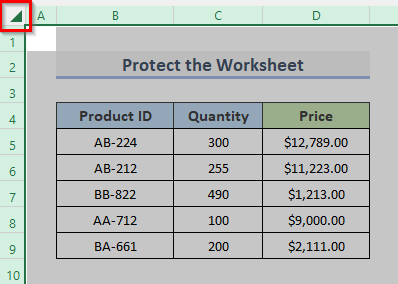
- Pili, bofya-kulia kwenye lahakazi na ubofye Umbiza Seli .
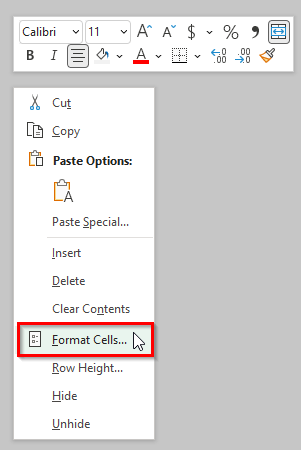
- Badala yake, nenda kwenye kichupo cha Nyumbani kutoka kwenye utepe na ubofye ikoni ndogo ya Umbo la Namba chini ya Nambari kikundi.
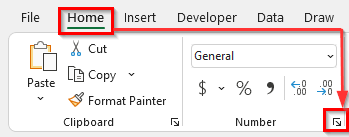
- Hii itafungua kisanduku cha mazungumzo cha Umbiza Seli .
- Sasa, nenda kwenye menyu ya Ulinzi na ondoa uteuzi wa Imefungwa chaguo.
- Baada ya hapo, bofya kitufe cha Sawa .
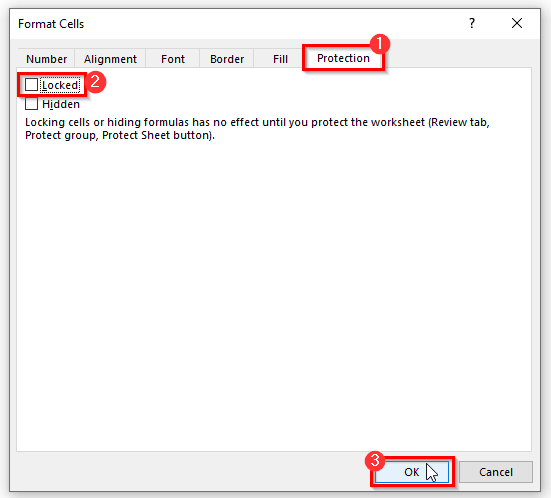
- Baada ya kuzima chaguo lililofungwa sasa tunahitaji kulinda laha yetu ya kazi.
Hatua ya 2: Tumia Chaguo la 'Linda Laha' kutoka kwa Kichupo cha Kukagua
Kwa tumia chaguo la karatasi ya ulinzi kutoka kwa kichupo cha ukaguzi lazima tufuate hatua ndogo chini.
- Kwanza, nenda kwa Kagua kichupo kutoka kwa utepe.
- Kisha, chini ya kichupo cha Kagua kutoka kwenye utepe. Kinga kitengo, bofya Linda Laha .
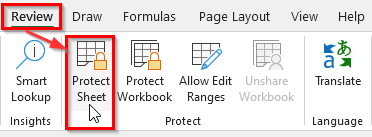
- Hii mapenzizindua Protect Laha .
- Sasa, katika Nenosiri ili kutolinda laha , charaza nenosiri lako ili kufunga laha ya kazi. Na weka alama kwenye Chagua seli zilizofungwa na Chagua seli ambazo hazijafungwa .
- Kisha, bofya Sawa .
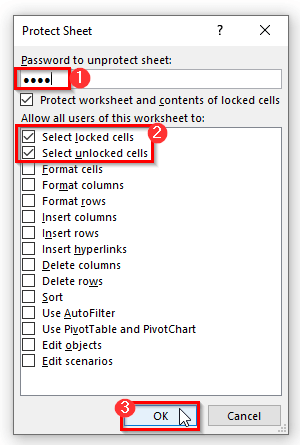
- Zaidi, ili kuthibitisha nenosiri lilelile tena katika Ingiza tena nenosiri ili kuendelea .
- Kisha, bofya Sawa .
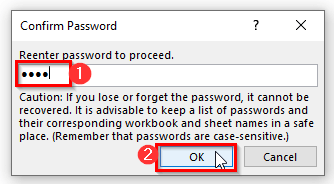
- Mwishowe, hii itafunga upana wa safu wima na urefu wa safu mlalo ya kitabu chako chote cha kazi. Ukienda kwenye kichupo cha Nyumbani na ubofye kwenye menyu kunjuzi ya Umbiza , huwezi kubadilisha Urefu wa Safu na Upana wa Safu wima kutoka kwa Ukubwa wa Kiini menubar.
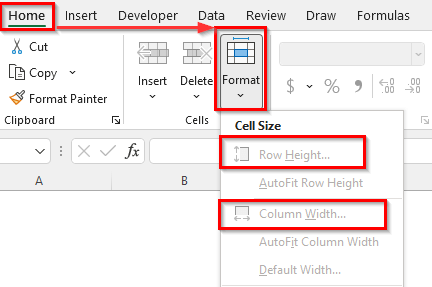
Soma Zaidi: Jinsi ya Kubadilisha Urefu wa Safu katika Excel (Njia 7 Rahisi)
2. Chomeka Upauzana wa Ufikiaji Haraka ili Kufunga Upana wa Safu wima na Urefu wa Safu ya Safu
Tunaweza kufunga upana wa safu wima ya seli na urefu wa safu mlalo kwa kutumia Upauzana wa Ufikiaji Haraka ( QAT ). Zana ya Ufikiaji Haraka ( QAT ) ni sehemu ya Microsoft Excel ambayo hutoa orodha ya vidhibiti mahususi au vinavyotumiwa mara kwa mara ambavyo vinaweza kutumika na kuundwa katika hali yoyote. . Ili kufunga upana wa safu wima na urefu wa safu mlalo ya visanduku, tunahitaji kufuata baadhi ya taratibu chini.
Hatua ya 1: Washa Kisanduku cha Kufunga kutoka QAT
Hebu tufuate taratibu ndogo za wezesha seli iliyofungwa kutoka Upauzana wa Ufikiaji Haraka .
- Kwaanza na, bofya ikoni ndogo iliyo juu ya utepe wa excel.
- Kisha, bofya Amri Zaidi ili kufungua Chaguo za Excel mazungumzo.

KUMBUKA: The QAT inaonekana kwenye kona ya juu kushoto ya lahajedwali la Excel kama kawaida, na inaweza kuwa inavyoonyeshwa mbali zaidi na utepe. Lakini ikiwa huwezi kupata chaguo, tu bofya kulia kwenye upau wa vidhibiti na ubofye ok Onyesha Upauzana wa Ufikiaji Haraka . Hii itakuruhusu kuonyesha menyu ya QAT kwenye kona ya juu kushoto ya faili ya excel.
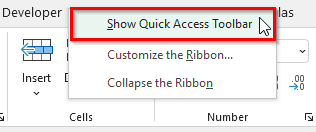
- Au, kufungua faili ya Excel. Chaguo za Excel kidirisha cha mazungumzo, unaweza kwenda kwenye kichupo cha Faili kutoka kwenye utepe.
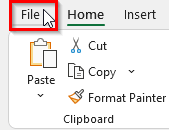
- Inayofuata, bofya kwenye Chaguo .
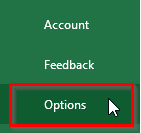
- Hii itazindua skrini ya Chaguo za Excel .
- Zaidi ya hayo, nenda kwenye Upauzana wa Ufikiaji Haraka , na uchague Amri Zote kutoka Chagua amri kutoka menyu kunjuzi.
- Na, bofya kwenye Kisanduku cha Kufungia ili kuiongeza kwenye Linganisha na Unganisha Vitabu vya Kazi .
- Ifuatayo, bofya Ongeza , na unaweza kuona Kisanduku cha Kufungia sasa kimeongezwa kwenye Linganisha na Unganisha Vitabu vya Kazi .
- Mwisho, bofya Sawa ili kufunga Chaguo za Excel mazungumzo.
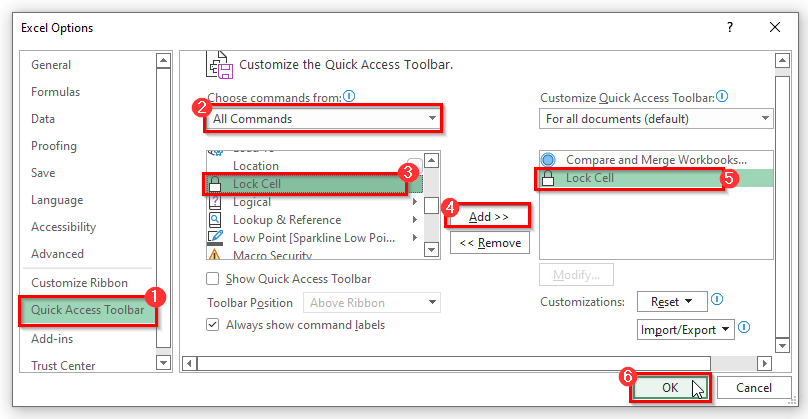
- Hii itaongeza chaguo la Kisanduku cha Kufungia kwenye kona ya juu kushoto ya kitabu cha kazi.
Hatua ya 2: Linda Laha ya Kazi ili Kufunga Seli
Sasa, tunahitaji kulindakaratasi ya kufunga seli. Kwa hili hebu tuangalie hatua ndogo hapa chini.
- Chagua mkusanyiko mzima wa data na ubofye chaguo la Funga kwenye utepe wa juu wa excel.
- Zaidi ya hayo, nenda kwenye kichupo cha Kagua na ubofye Protect Laha chini ya kitengo cha Protect .
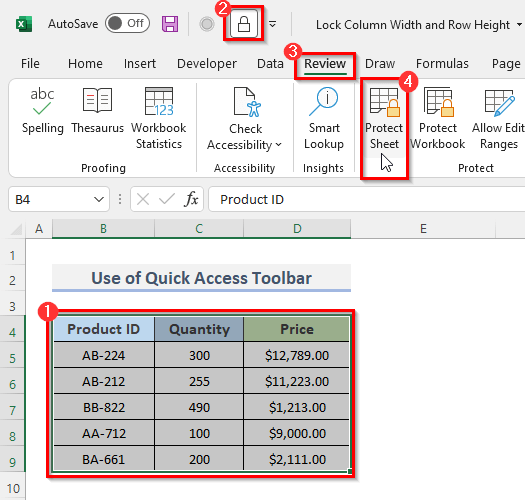
- Hii itafungua skrini ya mazungumzo ya Protect Laha .
- Sasa, ili kufunga laha ya kazi, weka nenosiri lako kwenye Nenosiri ili kutolinda laha sanduku. Na pia, weka alama kwenye Chagua seli zilizofungwa na Chagua seli ambazo hazijafungwa .
- Kisha ubofye Sawa .
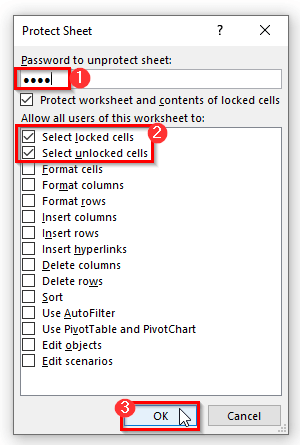
- Baada ya hapo, weka nenosiri sawa katika Ingiza tena nenosiri ili kuendelea uga ili kuthibitisha nenosiri.
- Zaidi ya hayo, bonyeza Sawa .
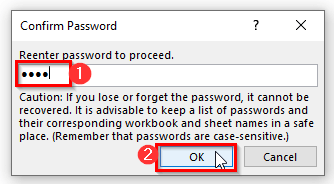
- Mwishowe, upana wa safu wima na urefu wa safu mlalo wa seli za mkusanyiko wako wa data utalindwa. Ilani ya hitilafu ya Microsoft Excel itaonyeshwa ukijaribu kubadilisha ukubwa wa safu mlalo na safu wima ya visanduku fulani.

Soma Zaidi: Vitengo vya Urefu wa Safu katika Excel: Jinsi ya Kubadilisha?
Visomo Sawa
- Jinsi ya Kurekebisha Urefu wa Safu ili Kuweka Maandishi katika Excel (Njia 6 Zinazofaa)
- Jinsi ya Kunakili Urefu wa Safu Mlalo Nyingi katika Excel (Hila 3 za Haraka)
3. Excel VBA ya Kufunga Upana wa Safu wima na Urefu wa Safu ya Seli
Kwa Excel VBA , watumiaji wanaweza kutumia kwa urahisi msimbo unaofanya kazi kama menyu bora.kutoka kwa Ribbon. Ili kutumia msimbo wa VBA ili kufunga upana wa safu wima na urefu wa safu mlalo wa seli, hebu tufuate utaratibu chini.
Hatua ya 1: Zindua Dirisha la VBA
- Kwanza, nenda kwa kichupo cha Msanidi kutoka kwenye utepe.
- Pili, kutoka kitengo cha Msimbo , bofya Visual Basic kufungua Visual Basic Editor . Au bonyeza Alt + F11 kufungua Kihariri cha Msingi cha Visual .
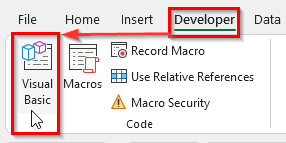
- Badala ya kufanya hivi, unaweza kubofya kulia kwenye lahakazi yako na uende kwa Tazama Msimbo . Hii pia itakupeleka kwenye Kihariri cha Msingi cha Visual .
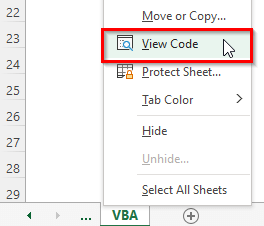
- Hii itaonekana katika Kihariri cha Msingi cha Visual.
- Tatu, bofya Moduli kutoka Ingiza upau wa menyu kunjuzi.
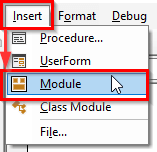
- Hii itaunda Moduli katika kitabu chako cha kazi.
Hatua ya 2: Chapa & Tekeleza Msimbo wa VBA
- Nakili na ubandike VBA msimbo ulioonyeshwa hapa chini.
Msimbo wa VBA: 3>
4098
- Baada ya hapo, endesha msimbo kwa kubofya kitufe cha RubSub au kubofya njia ya mkato ya kibodi F5 .
34>
Hatua ya 3: Weka Nenosiri
Sasa, tunahitaji kulinda seli kwa kuweka nenosiri.
- Hatua za awali. itatokea kwenye Microsoft Excel dirisha ibukizi, ikiomba kuingiza nenosiri.
- Sasa, ingiza nenosiri lako katika sehemu ya Ingiza Nenosiri .
- 13> Kisha, bofya Sawa .
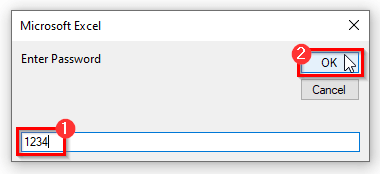
- Hatimaye, hii italinda upana wa safu wima za mkusanyiko wako wa data na urefu wa safumlalo. Hapa, ukitaka kubadilisha ukubwa wa safu mlalo na safu wima ya visanduku hivyo, Ujumbe wa hitilafu wa Microsoft Excel utaonekana.

Soma Zaidi: VBA ili Kubinafsisha Urefu wa Safu katika Excel (Njia 6)
Hitimisho
Njia zilizo hapo juu zitakusaidia katika Funga Upana wa Safu wima na Urefu wa Safu katika Excel . Natumai hii itakusaidia! Ikiwa una maswali yoyote, mapendekezo, au maoni tafadhali tujulishe katika sehemu ya maoni. Au unaweza kutazama makala zetu nyingine katika blogu ya ExcelWIKI.com !

